私たちはすでに、あらゆるデバイスやアプリケーションが便利であるだけでなく、ポータブルであることが求められる世界に生きています。ユーザーである私たちがそれを要求していると言ってもいいでしょう。したがって、ハードウェアとソフトウェアは、可能な限り、物理的およびデジタル的なスペースをあまり消費しないように設計されます。デジタルの世界には膨大な情報が存在するため、モバイル アプリケーションや PC ソフトウェア製品は、スペースとデジタル メモリをあまり消費しないだけでなく、確実に動作する必要があります。
では、PDF ソフトウェアとは何でしょうか?
PDF プログラムは以前からありましたが、その概念全体をよく知らない人はまだたくさんいるでしょう。 理由はいろいろあるかもしれませんが、今はそれは重要ではありません。 ここでより重要なのは、PDF ソフトウェアとは何か、それが日常業務でどのように役立つか、そしてそのようなアプリケーションが提供する隠れた利点は何かを説明することです。
まず最初に、 略語は Portable Document Format の略です 。 これにより、ユーザーはさまざまな種類のソフトウェア、オペレーティングシステム、デバイス間で文書をシームレスに表示および交換できます。 これは、文書内のすべての要素を電子画像の形式でキャプチャするファイル形式です。 そこから、ユーザーは文書を表示、読み取り、編集し、他の人と共有できるため、プロセス全体が非常にインタラクティブになり、PDF ファイルはオフィス環境でも自宅でも非常に便利です。
PDF リーダーと PDF エディターの違いは何ですか?
名前がすべてを物語っていますが、明確にするために、PDF リーダーと PDF エディターの主な違いは、前者はユーザーにコンテンツを読むオプションを提供し、一部のソフトウェアではフォームやドキュメントに入力して署名する機能も提供していることです。一方、PDF エディターを使用すると、テキスト、フォント、画像、ページの順序、さらにはレイアウトや書式全体を変更して、PDF を根本から作り直すことができます。
PDF ソフトウェアが必要なのは誰ですか?
PDF は広く使用されている形式であり、特に履歴書、ニュースや雑誌の記事、製品コンテンツ、パンフレット、その他オンラインでよく目にするコンテンツの読み取りや作成に使用されているため、優れた PDF ソフトウェアは実質的に誰でも利用できると言っても過言ではありません。さらに、広告資料も優れた PDF 読み取りソフトウェアの恩恵を受けることができます。その理由は単純です。ソフトウェアはグラフィックスとプレーンテキストを非常にうまく処理するため、経験豊富なユーザーはこれを使用して魅力的でプロフェッショナルなプレゼンテーションを作成できます。
したがって、大規模な国際企業の社員、マネージャー、ジャーナリスト、プレゼンター、自発的な人、または単に文書を巧みに整理整頓する方法を必要としている人であっても、PDF ソフトウェアがあればワークフローにメリットがもたらされるだけです。
PDF ソフトウェアを使用するメリットは何ですか?
PDF 形式にはさまざまなメリットがありますが、その中でも最大の利点を挙げるとすれば、次の点でしょう。
すべてのデバイスとの互換性 - PDF は、すべてのオペレーティング システムで正確なコンテンツとレイアウトを表示します。
インタラクティブな要素 – 最高の PDF プログラムは、画像、グラフィック、テキスト、 コメント 、ハイパーリンクなどを追加するなど、さまざまなツールとオプションを使用して作業をカスタマイズする手段を提供します。
無限の創造的可能性 – PDF を使用するときに価値があるのは編集機能だけではありません。何もないところから新しいドキュメントを作成する機能です。最も頻繁に提供されるオプションには、白紙からの作成、スキャンしたドキュメントからの作成、 2 つ以上の PDF の結合などがあります。
コンパクトなサイズ – PDF ファイルには、かなりの量の情報を詰め込むことができます。同時に、非常に小さなファイル サイズに圧縮できるため、電子メールやオンラインで共有しやすくなり、ドキュメントの元の品質にほとんど影響を与えません。
安全なファイル形式: 透かし、パスワード、256 ビット暗号化、デジタル署名は、安全なファイル管理の最高の手段であり、PDF ファイル形式ではすべてサポートされています。
PDF ソフトウェアで何ができるでしょうか?
PDF 編集ソフトウェアは、膨大な数の機能を提供する傾向があります。市販の PDF プログラムは、表示、編集、 署名 、スキャン、追加ファイル、画像、注釈の挿入、 PDF 保護など、あらゆることを実行します。実際、これは自己完結型のオフィス スイートのようなものです。また、必要に応じてドキュメントを共有したり印刷したりするオプションもあります。
話すことは重要ですが、最高の PDF エディターや最高の PDF リーダーを見つけることがなぜそれほど重要なのか、例を挙げて説明しましょう。そして、それは作業を迅速に行う必要があるからだけではありません。考慮すべきもう 1 つの重要な点は、ユーザー エクスペリエンスと製品の使用感です。優れた PDF ソフトウェアとは、ユーザー ジャーニー全体を楽しく、効率的で、価値のあるものにするソフトウェアです。
MobiPDF は、最も広く使用されている商用アプリケーションの 1 つであり、上記のすべてを扱いやすくユーザー フレンドリーな方法で実現します。 閲覧、編集、共有などのすべての機能が利用可能で、使い方も簡単です。しかし、このソフトウェアを他のソフトウェアと差別化するもう 1 つの特徴があります。それは、マルチプラットフォーム サポートです。
すべてのプラットフォーム向けの MobiPDF – Android、iOS、Windows
はい、お読みのとおりです。 MobiPDF はすべてのプラットフォームで使用できます 。そのため、任意のデバイスで PDF プログラムをシームレスに使用できます。iOS、Android、Windows のどのデバイスを使用していても、この PDF ソフトウェアを使用すると、1 つのデバイスで作業を開始し、別のデバイスで続行できます。たとえば、外出先で重要な PDF で作業し、オフィスで完成させることができます。または、ハワイ旅行を楽しみながらラップトップで作業することもできます (そもそも、休暇に仕事を持っていくのは良い考えではありません)。しかし、これほど多くのオプションがある場合、どこから始めればよいのでしょうか。
ま、白紙の状態またはスキャンしたファイルからドキュメントを作成するのは、ソフトウェアを使い始めるのに最適な方法です。Android デバイスで「何もないところから」PDF を作成するには、次の手順に従います。
1. メイン メニューから、 [その他] をタップします。
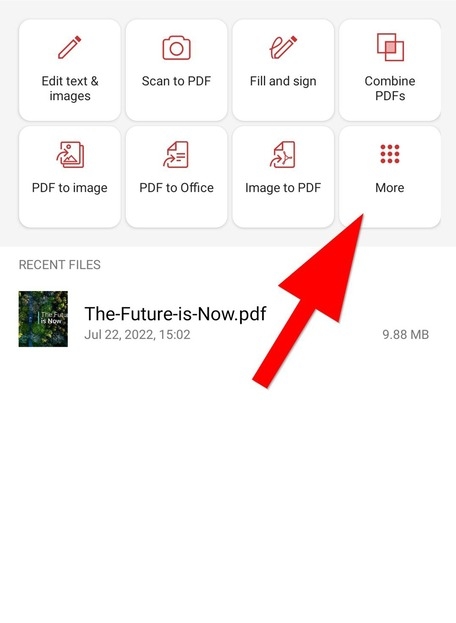
2. 作成セクションで、 空白を作成をタップします。
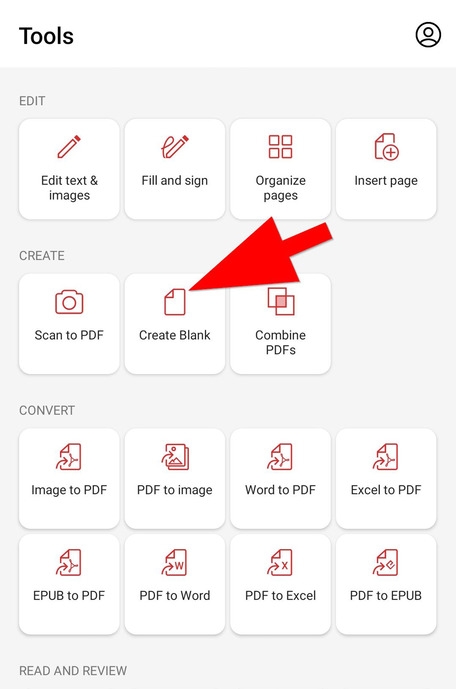
3. 新しいファイルの値を入力します。
4. 用紙サイズ (レター、A4、A3、A5 など、またはカスタム サイズ) と方向 (縦または横) を選択します。
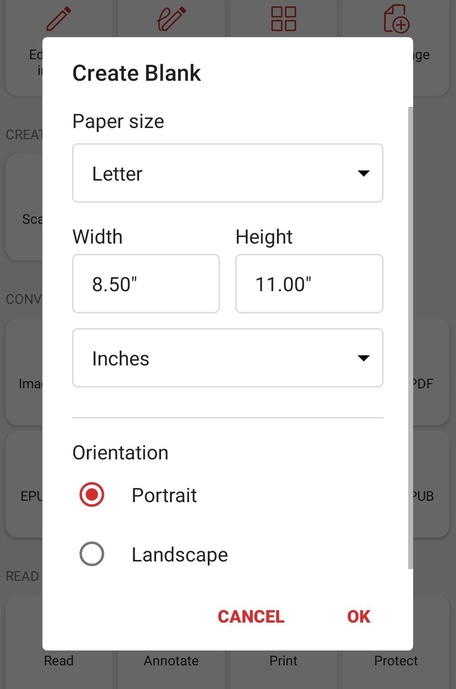
5. OK で選択を確定します。
スキャンから PDF を作成する場合:
Scan to PDF をタップします。
Android デバイスを使用してスキャンし、画像をタップします。
ファイル名を入力し、ディスケット シンボルをタップして保存し、スキャンから PDF へのプロセスを完了します。
MobiPDF の変換オプション
優れた PDF エディターがユーザーに提供する必要があるもう 1 つの非常に便利なオプションは、PDF
MobiPDF を使用すると、PDF 変換がスムーズかつ簡単になります。必要な操作は次のとおりです。
1. Android デバイスで MobiPDF を開き、ホームページでその他をタップします。
2. アプリの変換セクションに、使用可能なすべてのオプションが表示されます。
3. 必要なものを選択し、タップして選択を確定します。たとえば、 PDF を Word に変換する場合は、そのオプションをタップするだけです。
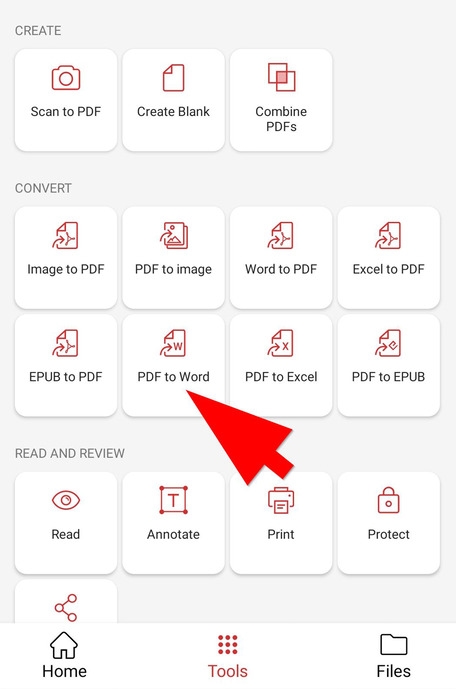
4. ファイルを保存するディレクトリを選択します。
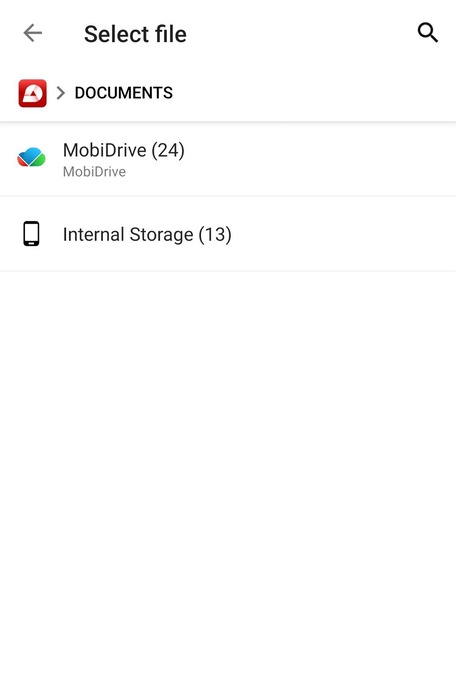
5. 変換対象として選択したファイルをタップします。
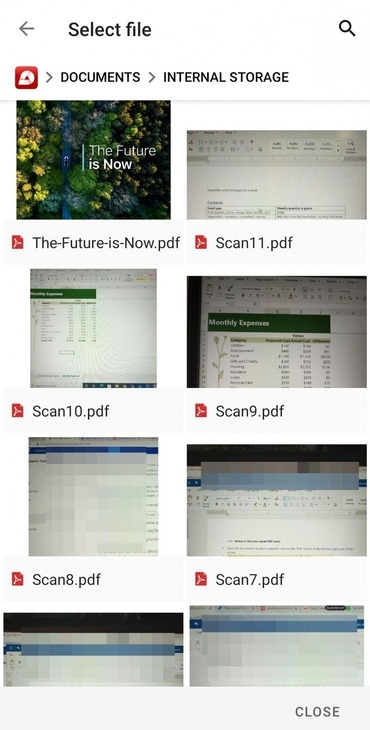
6. Word に変換をタップし、プロセスが完了するまで待ちます。
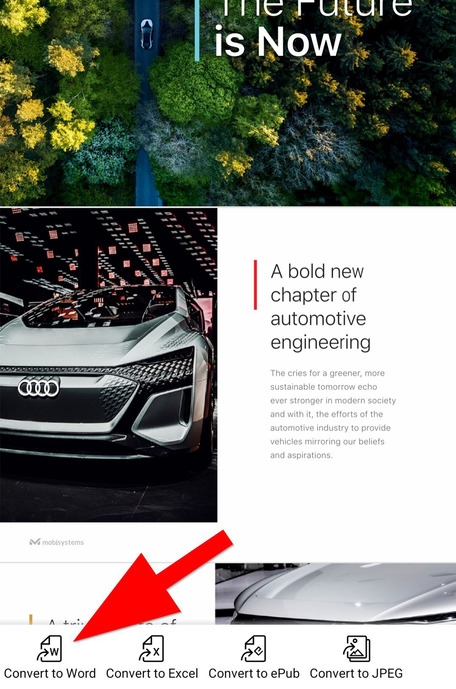
最終的な考え
PDF は、相互互換性、豊富なセキュリティ オプション、ドキュメントへの記入&署名機能などにより、個人ユーザー、中小企業、さらには多国籍企業の両方で広く採用されている非常に柔軟なファイル形式です。これにより、PDF ソフトウェアの操作は非常に価値のあるスキルになりますが、ソフトウェア自体も、ワークフローを高速化し、より短時間でより多くの作業を完了したいすべての人にとって必要です。
そのため、ニーズと予算に合った PDF ソフトウェアを選択することが重要です。私たちはそれを理解しており、私たちも使いたいと思う PDF ソフトウェアの構築に数え切れないほどの時間を費やしてきました。それは、あらゆる背景や経験を持つユーザーがすぐに PDF の操作を開始できる、高速でエレガントなデザインのソフトウェアです。
何年もの努力を経て、私たちは目標を達成したと大胆に考えています。しかし、言葉では言い表せません。MobiPDF をダウンロードして、14 日間の試用を開始し、ご自身で確かめてください。




